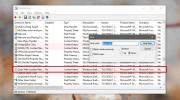Jak naprawić WiFi nie ma prawidłowej konfiguracji IP w systemie Windows 10
Łączenie się z siecią Wi-Fi jest jedną z najłatwiejszych czynności w systemie Windows 10, jeśli masz hasło do sieci, z którą chcesz się połączyć. Nie potrzebujesz nawet zastrzeżonych sterowników sieciowych, aby wykonać to zadanie. Świeża instalacja systemu Windows 10 może połączyć Cię z siecią Wi-Fi, gdy wciąż ją konfigurujesz. To powiedziawszy, problemy z połączeniem z siecią Wi-Fi nie są niespotykane. Jeśli otrzymujesz komunikat „Wi-Fi nie ma prawidłowej konfiguracji adresu IP” w systemie Windows 10, oto jak możesz to naprawić.
Podstawowe kontrole
Wypróbuj kilka podstawowych rzeczy przed wypróbowaniem poniższych poprawek;
- Uruchom ponownie system. Naprawia więcej rzeczy, niż możemy wymienić i zawsze warto spróbować.
- Zresetuj router.
- Jeśli korzystasz z aplikacji, która zmienia ustawienia internetowe lub przekierowuje ruch sieciowy, np. VPN, wyłącz ją, a następnie spróbuj połączyć się z systemem.
Jeśli powyższe nic dla ciebie nie robi, przejdź do następujących poprawek.
Zapomnij o sieci WiFi
Otwórz aplikację Ustawienia i przejdź do grupy ustawień Sieć i Internet. Wybierz kartę Wi-Fi i kliknij opcję Zarządzaj znanymi sieciami. Wybierz sieć, z którą próbujesz się połączyć, i
kliknij przycisk Zapomnij. Spróbuj połączyć się z nim ponownie.
Zresetuj TCP / IP
Aby zresetować TCP / IP, musisz uruchomić kilka poleceń w wierszu polecenia. Otwórz wiersz polecenia z uprawnieniami administratora i uruchom kolejno następujące polecenia.
netsh winsock reset
netsh int ip reset
Uruchom ponownie komputer, a następnie spróbuj połączyć się z siecią Wi-Fi.
Sprawdź aktualizacje sterowników
Sprawdź, czy sterownik WiFi został ostatnio zaktualizowany. Jeśli tak, spróbuj przywrócić go do starszej wersji. Przyczyną problemu może być nowa wersja. Jeśli sterownik nie został zaktualizowany, sprawdź, czy może być dostępna aktualizacja. Możliwe, że zainstalowałeś aktualizację systemu operacyjnego, która wymaga nowego sterownika, który nie został jeszcze zainstalowany.
Jeśli żadna z powyższych czynności nie działa lub nie ma zastosowania, należy odinstalować i ponownie zainstalować sterownik karty sieciowej. Otwórz Menedżera urządzeń i poszukaj karty sieciowej. Kliknij go prawym przyciskiem myszy i wybierz opcję Odinstaluj urządzenie. Uruchom ponownie system, a sterowniki zostaną ponownie zainstalowane automatycznie.

Odnów adres IP
Spróbuj odnowić swój adres IP. Otwórz wiersz polecenia i uruchom kolejno następujące dwa polecenia.
ipconfig / release ipconfig / renew
Dla pewności zrestartuj system.
Opróżnij pamięć podręczną DNS
To trochę długa szansa, ale opróżnianie pamięci podręcznej DNS może pomóc. Otwórz wiersz polecenia z uprawnieniami administratora i uruchom następujące polecenie.
ipconfig / flushdns

Jeśli wszystko inne zawiedzie
Możliwe, że problem nie dotyczy twojego systemu. Router może mieć problemy i należy je zbadać. Sprawdź, czy inne systemy mogą połączyć się z siecią. Oprogramowanie układowe routera może wymagać aktualizacji lub być może ustawienia zostały zmienione. Jedną z rzeczy, które możesz wypróbować, jest zmiana liczby użytkowników DHCP. Jest to ustawienie routera, a panel administracyjny dla routerów różni się, więc sprawdź, jak to zrobić dla routera.
Poszukiwanie
Najnowsze Posty
Jak znaleźć wartość rejestru dla elementu menu kontekstowego w systemie Windows 10
Pozycje menu kontekstowego można dość łatwo edytować. Jeśli utworzy...
Jak naprawić „Ten folder jest pusty” podczas podłączania telefonu iPhone w systemie Windows 10
IPhone nie łączy się z komputerem z systemem Windows 10 w taki sam ...
Wizualny kucyk wyszukiwania: wykrywanie i usuwanie duplikatów filmów według rozdzielczości
Wyszukiwanie wizualne Kucyk to aplikacja do usuwania duplikatów pli...